İçindekiler
Bir Sabit Disk Biçimlendirme Çok Uzun Sürüyor Sorunu İçin En İyi 4 Düzeltme
Bir Windows PC'de disk biçimlendirme bitmiyor sorunuyla karşılaştığınızda, durun ve dört uygun çözümden birini seçin. Sabit sürücüyü biçimlendirmek sonsuza kadar sürüyor sorununu kolaylıkla düzeltebilirsiniz.
Yardım! Sabit Diski Biçimlendirme Çok Uzun Sürüyor
Durum 1 - "Merhaba, Windows 10'da 500 GB Seagate harici sabit disk biçimlendirmesi takılıp kaldı ve yardımınıza ihtiyacım var. 500 GB'lık bir sabit sürücüyü biçimlendirmek ne kadar sürüyor? Sabit sürücümün biçimlendirilmesi sonsuza kadar sürecek gibi görünüyor. Sürücüyü biçimlendirmek için tipik Windows yöntemi yerine biçimlendirmenin daha hızlı bir yolu var mı? "
Durum 2 - "Merhaba, SATA - USB kablosuyla bağlı bir sabit sürücüm (7200 RPM'li bir HGST 500 gb) var. Biçimlendirilmeyi 2,5 saat bekledikten sonra (hızlı biçimlendirme değil), prosedürü iptal ettim. Bu süre çok mu uzun yoksa bana mı öyle geliyor? Sürücüyü tipik Windows yöntemi (bilgisayar özelliklerimde sürücüye sağ tıklayıp, biçimlendirme) ile biçimlendirme yerine daha hızlı bir yol var mı ? Şimdiden teşekkürler! "
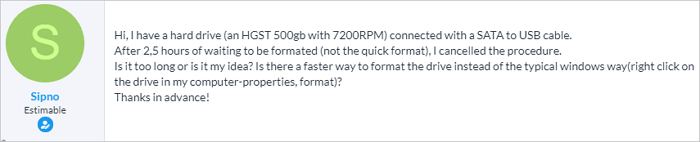
Bir Sabit Diski Biçimlendirmek Ne Kadar Sürer
Windows Gezgini'nde veya Windows Disk Yönetimi'nde bir sabit sürücüyü biçimlendirmekten bahsetmişken, tamamlanmasının ne kadar süreceğini söylemek için belirlenmiş bir zaman yoktur. Bununla birlikte, işlem çubuğu asla durmamalı, orada takılı kalmamalı ve hatta yanıt vermelidir.
Bilginiz olması açısından, sabit sürücü kapasitesine ve üzerinde kullanılan alana bağlı olarak bir sabit sürücüyü her zaman dakikalar veya yarım saat içinde biçimlendirebilirsiniz. Tahmin edildiği gibi, Windows'ta 1 TB sabit diskte "tam format" yapmak 2 saat gibi uzun bir zaman alacaktır ve bir USB 2.0 bağlantısı üzerinden bir gün sürebilir! Bunun yerine, "hızlı" bir format yapmak, genellikle birkaç dakika sürer ve çok daha hızlıdır.
Sabit sürücünüzün biçimlendirilmesi neden sonsuza kadar sürüyor? En yaygın nedenlerden biri, tam format istemediğinizde "hızlı format" seçeneğini işaretlemeyi unutmanızdır. Biçimlendirmenin uzun sürmesine neden olan bir başka neden de sabit sürücünüzün bozuk bir sektör içermesidir. Sabit sürücüyü biçimlendirmek çok uzun sürüyor sorununu dört faydalı ipucu ile çözebilirsiniz.
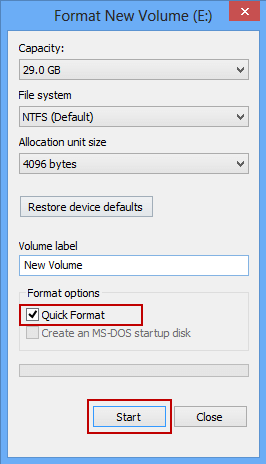
Düzeltme 1. Üçüncü Taraf Sabit Sürücü Biçimlendirme Yazılımı Kullanın
EaseUS Partition Master'ın yardımıyla, bir bilgisayar veya dizüstü bilgisayarda Windows işletim sisteminde biçimlendirilmesi çok uzun süren sabit sürücü sorunlarını kendi başınıza dikkatlice gidermenin yollarını öğrenin.
Bu ücretsiz bölüm yöneticisi, yeniden boyutlandırarak, silerek, biçimlendirerek, oluşturarak ve keşfetmenizi bekleyen diğer birçok özelliği kullanarak sabit disk bölümlerini yönetmede başarılıdır.
Önemli Özellikler:
- Bölüm alanını kolay adımlarla ayarlayın
- Veri kaybetmeden bölümleri birleştirin
- Windows 10/8 / 7'de GPT veya MBR'ye dönüştürme
- Diski değiştirmek için bir sabit sürücüyü başkasına klonlayın
EaseUS Partition Master ile bir sabit sürücüyü veya SSD'yi biçimlendirme adımları:
Adım 1. Sürücüyse, sürücüyü EaseUS Partition Master Free'nin kurulu olduğu bilgisayara bağlayın.
Adım 2. EaseUS Partition Master'ı çalıştırın, biçimlendirmek istediğiniz sabit sürücü bölümünü sağ tıklayın ve "Format" ı seçin.
Adım 3. Yeni pencerede, biçimlendirilecek bölüm için Bölüm etiketi, Dosya sistemi (NTFS / FAT32 / EXT2 / EXT3) ve Küme boyutunu ayarlayın, ardından "OK" a tıklayın.
Adım 4. Değişiklikleri gözden geçirmek için sol üst köşedeki "Execute Operation" a tıklayın, ardından bölümü sabit sürücünüzde biçimlendirmeye başlamak için "Apply" ı tıklayın.
Düzeltme 2. Biçimlendirmek Yerine Bölümleri Silin ve Yenilerini Oluşturun
Windows alternatifi bir yöntem kullanmak hala biçimlendirme süresini kısaltmadıysa, merak etmeyin, EaseUS Partition Master'ı kullanmaya devam edin, diğer geçici çözümü deneyelim. Aynı durumda kalan birçok kullanıcı, sabit diskteki mevcut bölümleri silerek ve yenilerini oluşturarak sorunu çözdü.
Bölümleri silme ve oluşturma adımları:
Dikkat:
Önemli verileri silmek istediğiniz bölüme kaydettiyseniz, bu verileri önceden başka bir güvenli konuma taşıyın ve kaydedin.
Adım 1. EaseUS Partition Master üzerinde, silmek istediğiniz sabit disk bölümüne sağ tıklayın ve "Delete" seçeneğini seçin.
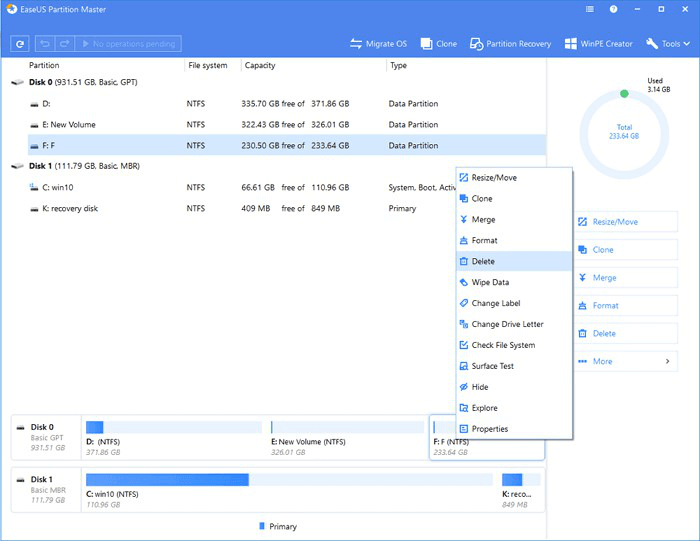
Adım 2. Seçilen bölümü silmek istediğinizi onaylamak için "OK" a tıklayın.
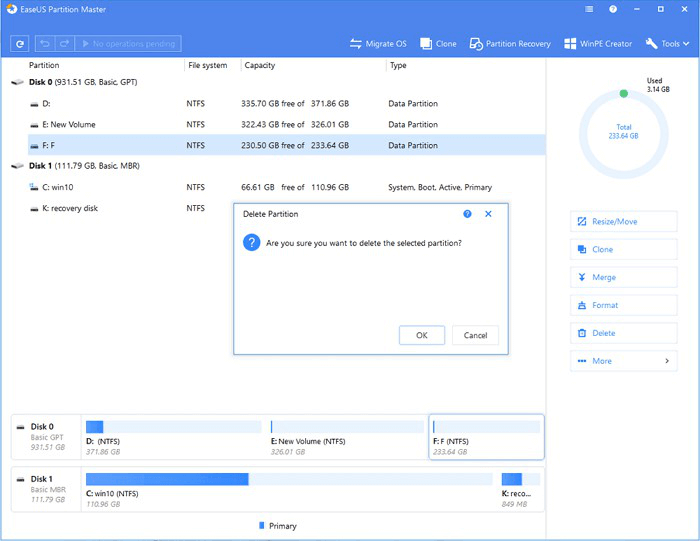
Adım 3. Üst köşedeki "Execute Operation"ı tıklayın ve "Uygula" ı tıklayarak tüm değişiklikleri saklayın.
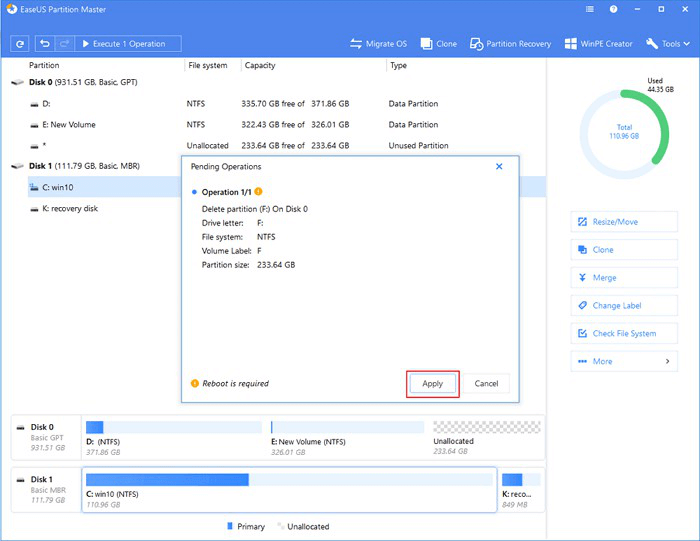
Yeni bölümler oluşturma adımları:
Artık bölüm veya bölümler ayrılmamış alan olarak görülmelidir, EaseUS yazılımı ile verileri depolamak için normal olarak kullanmak için, yeni bir bölüm oluşturun ve uygun bir dosya sistemi verin.
Adım 1. Ana pencerede, sabit sürücünüzdeki veya harici depolama aygıtınızdaki ayrılmamış alana sağ tıklayın ve "Create" i seçin.
Adım 2. Yeni bölüm için bölüm boyutunu, bölüm etiketini, sürücü harfini, dosya sistemini vb. Ayarlayın ve devam etmek için "OK" a tıklayın.
Adım 3. Üst köşedeki "Execute Operation" seçeneğini tıklayın ve "Apply" ı tıklayarak tüm değişiklikleri saklayın.
Düzeltme 3. SATA Kablo Bağlantısı ile Biçimlendirin
Sorun harici bir USB sabit sürücü ile ilgiliyse, belki onu bilgisayarınızdan çıkarmaya çalışmak, bağlantı için uygun bir USB kablosu kullanmak biçimlendirme sorunundan kurtulmanıza yardımcı olacaktır. İyi şanslar.

Düzeltme 4. Sabit Diskiniz İçin Bozuk Sektörleri Kontrol Edin
Sabit sürücünüzde bozuk bir sektör varsa, biçimlendirme işleminiz uzun sürebilir. Bozuk bir sektör olup olmadığını anlamak için, EaseUS bölümleme yazılımını tekrar çalıştırabilirsiniz. Nasıl çalıştığını görelim:
Adım 1. EaseUS Partition Master'ı indirin ve kurun. Kontrol etmek istediğiniz diske sağ tıklayın ve ardından "Surface test" seçeneğine tıklayın.

Adım 2. İşlem hemen gerçekleştirilecektir. Bozuk sektörler kırmızı olarak işaretlenecektir.
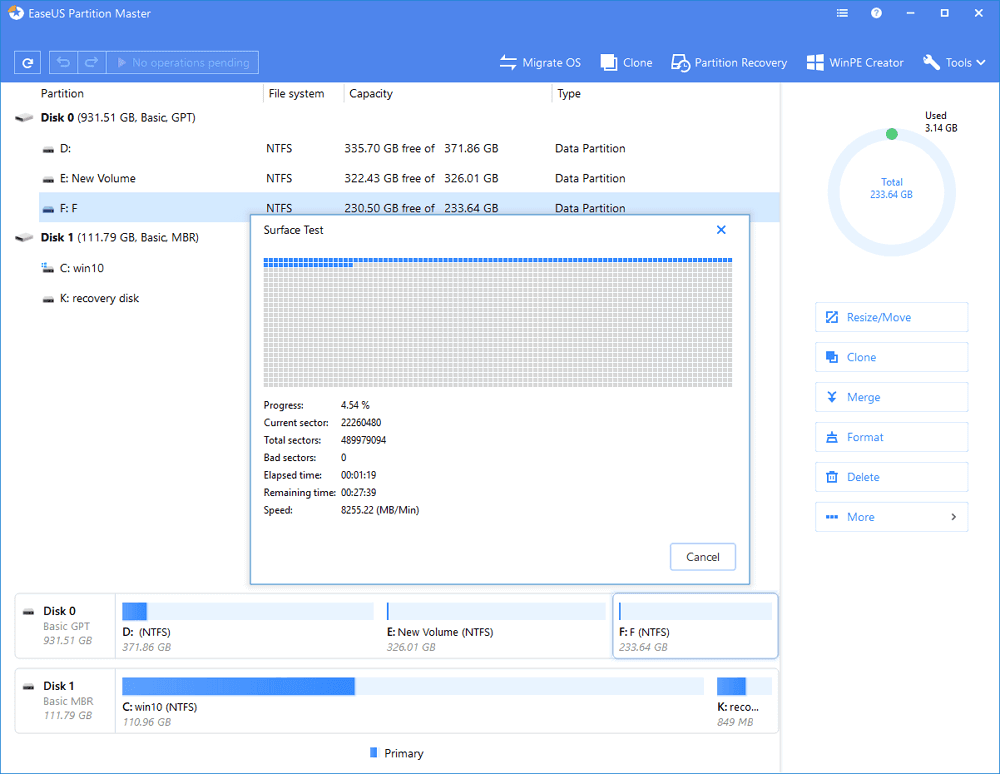
Harici sürücünüzdeki bozuk sektörü bulduktan sonra, bozuk sektörü bağımsız, ayrılmamış bir alana bölebilir veya bozuk sektörleri onarmak için diğer araçları kullanabilirsiniz.
Sonuç
Sonunda, artık bir biçimlendirme sürecine bağlı kalmadan sorunu çözdüğünüzü umuyoruz. Bu sayfada yardımcı olamadıklarımız için, lütfen belirtilen dört düzeltme dışında daha fazla çaba gösterin.
HDD'yi Biçimlendirme Çok Zaman Alıyor SSS
1. Bir sabit sürücüyü biçimlendirmek neden bu kadar uzun sürüyor?
- En yaygın nedenlerden biri, tam format istemediğinizde "hızlı format" seçeneğini işaretlemeyi unutmanızdır.
- Diğer neden, Tam Formatta bozuk kesimlerin taranmasının, Hızlı formattan iki kat daha uzun sürmesinin nedeni olmasıdır. Bulunmayan bozuk sektörler, sabit sürücüye zarar verebilir.
2. Bir sabit sürücüyü biçimlendirmek ne kadar sürer?
Bilginiz olması açısından, sabit sürücü kapasitesine ve üzerinde kullanılan alana bağlı olarak bir sabit sürücüyü her zaman dakikalar veya yarım saat içinde biçimlendirebilirsiniz. Tahmin ettiğiniz gibi, Windows'ta 'tam' format yapmak 1 TB sabit diskte, 2 saat gibi uzun bir zaman alacak ve bir USB 2.0 bağlantısı üzerinden bir gün sürebilir!
3. Hızlı format tüm verileri siler mi?
Hızlı format, verileri kurtarılamaz hale getirmek için verileri silmez. Yalnızca verileri "siler" ve bu verilerin üzerine yazılmadığı sürece bu verileri kurtarabilirsiniz.
İlgili Makaleler
-
Kurtarma Olmadan Bilgisayardaki Dosyaları Kalıcı Olarak Silme
![author icon]() Ezgi Bıçakcı/2021/05/28
Ezgi Bıçakcı/2021/05/28
-
En İyi 5 SD Kart Formatlayıcı Ücretsiz İndirme | Windows 10/8 / 7'de SD Kartı Biçimlendirme
![author icon]() Ezgi Bıçakcı/2021/03/30
Ezgi Bıçakcı/2021/03/30
-
Sabit Disk Tanılama Windows 10: Disk Hataları Nasıl Kontrol Edilir ve Onarılır
![author icon]() Ezgi Bıçakcı/2021/05/18
Ezgi Bıçakcı/2021/05/18
-
Windows 10'da USB Sürücüyü NTFS'ye Biçimlendirme (Tüm 4 Yol)
![author icon]() Ezgi Bıçakcı/2021/05/14
Ezgi Bıçakcı/2021/05/14